ウェブ上でAppleアカウントのログインエラーを修正する方法

ブラウザ上のAppleアカウントのウェブインターフェースでは、個人情報の確認、設定の変更、サブスクリプションの管理などを行うことができます。しかし、さまざまな理由でサインインできない場合があります。
iOS 16がテクノロジー界に正式にリリースされ、iPhone 8以降の機種はすべてiOS 16にアップグレードできます。iOS 16は、iOS 16のロック画面をより豊富なオプションでカスタマイズできるなど、ユーザーに多くの体験をもたらします。これまでiPhoneのロック画面の壁紙を設定するのは、非常にシンプルで、オプションはほとんどありませんでした。しかし、iOS 16では、フォント、色などを調整するためのオプションが増えます。以下の記事では、iOS 16のロック画面をカスタマイズする方法をご案内します。
iPhoneのロック画面をカスタマイズする方法
ステップ1:
iOS 16にアップグレードしたら、デバイスにログインします。次に、iPhoneのロック画面を長押しします。すると、iPhoneのロック画面の壁紙オプションが表示されます。左右にスワイプして、お好みのiPhoneロック画面の壁紙を選択してください。
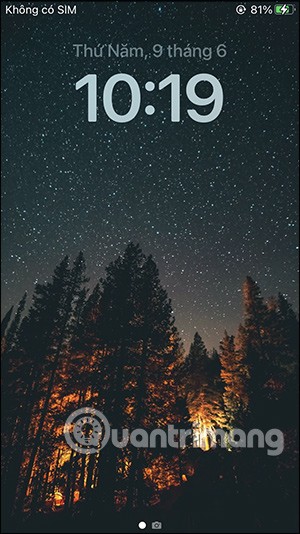
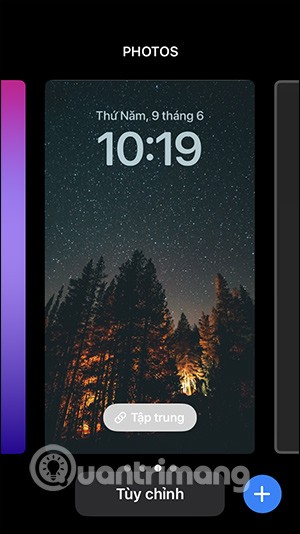
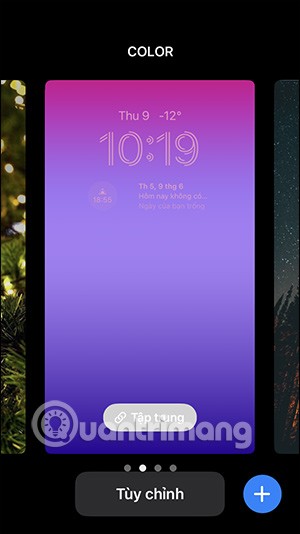
ステップ2:
新しい iPhone ロック画面を追加するには、「新規追加」まで下にスワイプし、青いプラスアイコンをタップします。
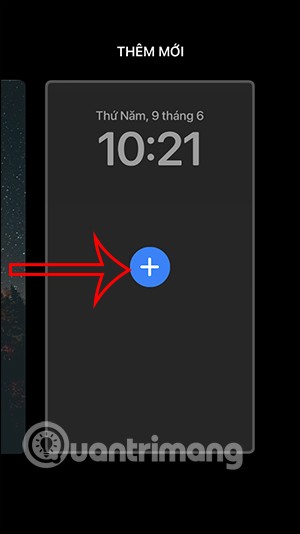
ステップ3:
天気、絵文字、色など、 iPhoneのロック画面のスタイルに関する様々なオプションが表示されます。このインターフェースですべての提案を確認し、使用したい新しい画面スタイルをクリックしてください。
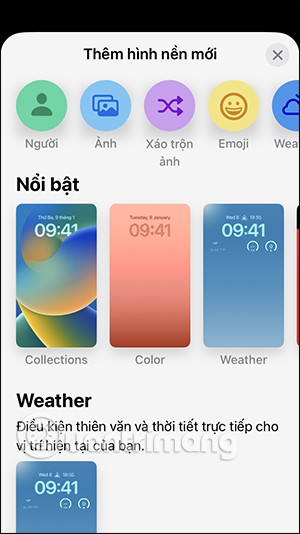
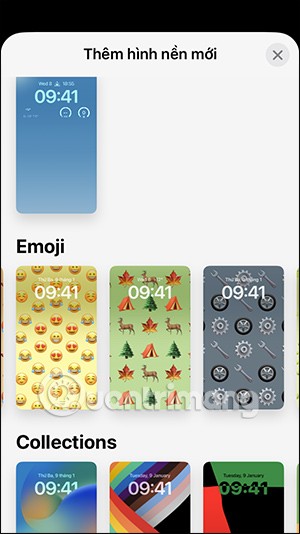
ステップ4:
例えば、絵文字ロック画面では、アイコンをクリックすることで、希望する絵文字を変更できます。ここで他の絵文字をクリックします。すると、以下のような新しいロック画面が表示されます。
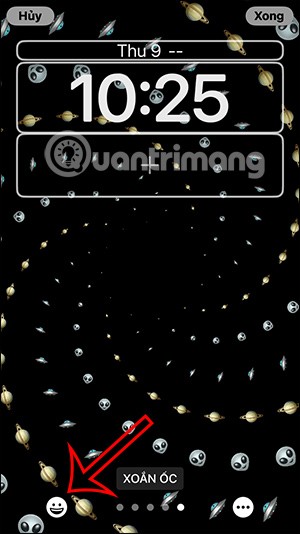
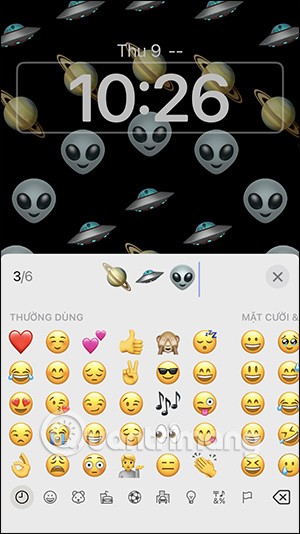
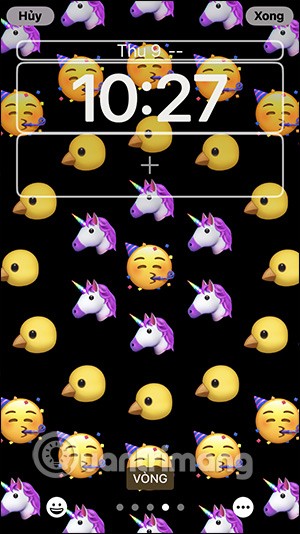
さらに、ロック画面にスパイラル スタイル、円形スタイル、大きなグリッド、小さなグリッドなどの絵文字アイコンを表示するオプションもあります。
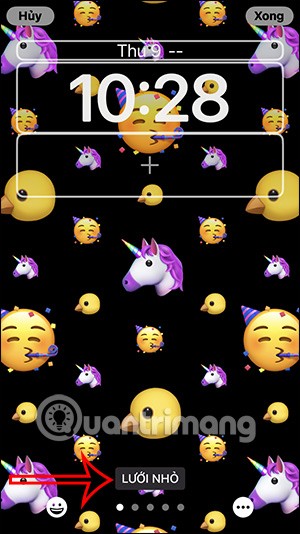
次に、背景色を選択して背景を変更するオプションがあります。デザインが完了したら、「完了」をクリックして、新しく作成した画面を保存します。
選択する壁紙の種類に応じて、カスタマイズが異なりますので注意してください。

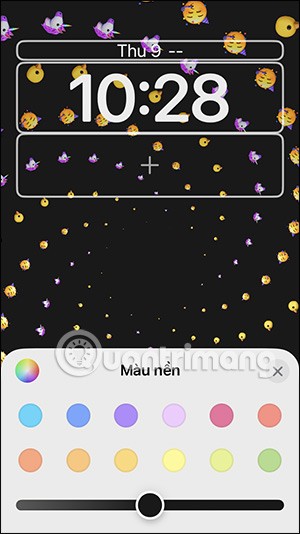
ステップ5:
さらに、プラスアイコンをクリックすると、ロック画面から直接アクセスできるウィジェットを追加できます。iOS 16のロック画面で、追加したいウィジェットを見つけてください。
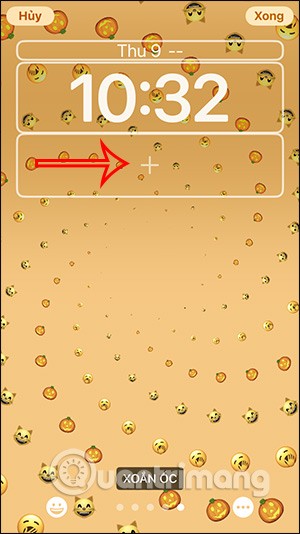
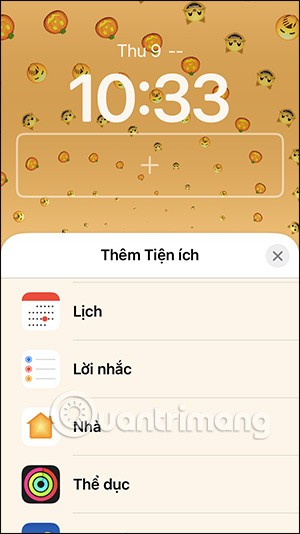
各ウィジェットはサイズと表示内容が異なります。ウィジェットを長押ししてプラスボックスに移動させるだけです。2つのウィジェットを同時に使用できます。
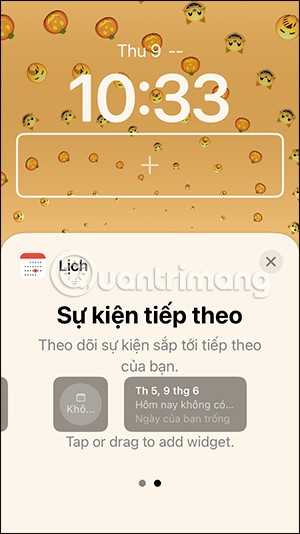
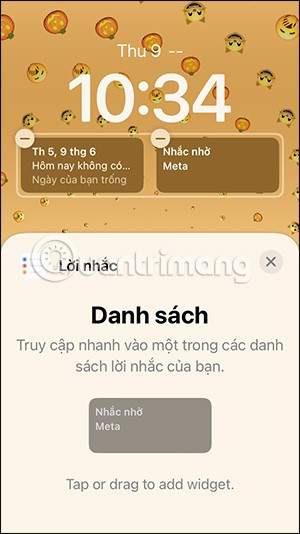
ステップ6:
結果、iPhoneのロック画面は以下のように変更されます。ウィジェットをタップすると、すぐにコンテンツにアクセスできます。
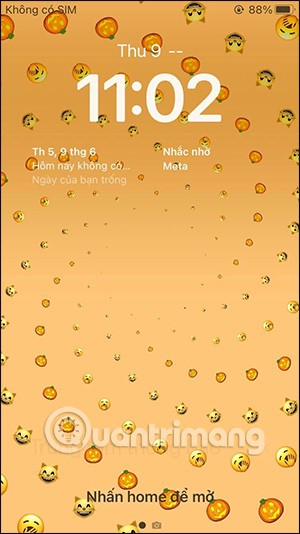
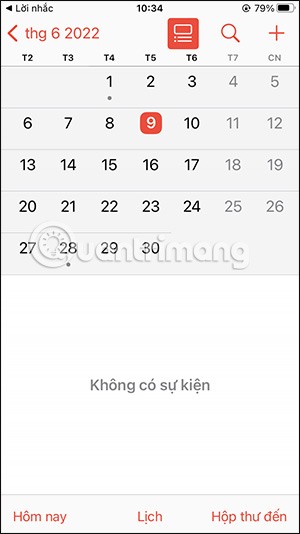
満足できない場合は、既存のロック画面で「カスタマイズ」をクリックして元に戻すか、上記の手順に従って完全に新しい iPhone ロック画面を作成することができます。
iOS 16のロック画面を作成するためのビデオチュートリアル
ブラウザ上のAppleアカウントのウェブインターフェースでは、個人情報の確認、設定の変更、サブスクリプションの管理などを行うことができます。しかし、さまざまな理由でサインインできない場合があります。
「探す」機能が不正確になったり、信頼できなくなったりした場合は、いくつかの調整を加えることで、最も必要なときに精度を高めることができます。
近距離無線通信は、デバイス同士が通常数センチメートル以内の近距離にあるときにデータを交換できる無線技術です。
Appleは、低電力モードと連動して動作する「アダプティブパワー」を導入しました。どちらもiPhoneのバッテリー寿命を延ばしますが、その仕組みは全く異なります。
他のソースからiPhoneにアプリケーションをインストールする場合は、そのアプリケーションが信頼できるものであることを手動で確認する必要があります。確認後、アプリケーションはiPhoneにインストールされ、使用できるようになります。
何らかのエラーによりアプリケーションが iPhone 画面に表示されない場合でも、ユーザーは iPhone 上でアプリケーションを簡単に削除できます。
Appleの写真アプリは写真の切り抜きなどの基本的な作業には便利ですが、高度な編集機能はそれほど多くありません。そこで、サードパーティ製の画像編集ソフトが役立ちます。
iOS 26 では、個人のアクセシビリティ設定を iPhone または iPad 間で共有できる新しい機能が導入されています。
ファミリー共有を使用すると、Apple のサブスクリプション、購入、iCloud ストレージ、位置情報を最大 6 人と共有できます。
iOS 14 では、ピクチャー イン ピクチャー (PiP) を使用して YouTube 動画をオフスクリーンで視聴できますが、YouTube はアプリ上でこの機能をロックしているため、PiP を直接使用することはできません。以下で詳しく説明するいくつかの小さな手順を追加する必要があります。
iOS 26 では、不在着信のリマインダーを設定するための非常にシンプルな機能が導入され、重要な電話の折り返しを忘れる可能性を最小限に抑えることができます。
ウィジェットはiPhoneをより便利にするはずですが、そのポテンシャルを十分に発揮していないものが多くあります。しかし、いくつかのアプリを使えば、ウィジェットを時間をかけるだけの価値があるものにすることができます。
iPhone のメール アカウントからサインアウトすると、アカウントが完全に終了し、別のメール サービスに切り替わります。
頻繁に誰かに連絡する必要がある場合は、いくつかの簡単な手順で iPhone でスピード通話を設定できます。
高価なSamsung Galaxyを、市場に出回っている他のスマートフォンと全く同じ見た目にする必要はありません。少し手を加えるだけで、より個性的でスタイリッシュ、そして個性的なスマートフォンに仕上げることができます。
iOS に飽きて、最終的に Samsung の携帯電話に切り替えましたが、その決定に後悔はありません。
ブラウザ上のAppleアカウントのウェブインターフェースでは、個人情報の確認、設定の変更、サブスクリプションの管理などを行うことができます。しかし、さまざまな理由でサインインできない場合があります。
iPhone で DNS を変更するか、Android で DNS を変更すると、安定した接続を維持し、ネットワーク接続速度を向上させ、ブロックされた Web サイトにアクセスできるようになります。
「探す」機能が不正確になったり、信頼できなくなったりした場合は、いくつかの調整を加えることで、最も必要なときに精度を高めることができます。
携帯電話の最も性能の低いカメラがクリエイティブな写真撮影の秘密兵器になるとは、多くの人は予想していなかったでしょう。
近距離無線通信は、デバイス同士が通常数センチメートル以内の近距離にあるときにデータを交換できる無線技術です。
Appleは、低電力モードと連動して動作する「アダプティブパワー」を導入しました。どちらもiPhoneのバッテリー寿命を延ばしますが、その仕組みは全く異なります。
自動クリックアプリケーションを使用すると、ゲームをプレイしたり、デバイスで利用可能なアプリケーションやタスクを使用したりするときに、多くの操作を行う必要がなくなります。
ニーズに応じて、既存の Android デバイスで Pixel 専用の機能セットを実行できるようになる可能性があります。
修正には必ずしもお気に入りの写真やアプリを削除する必要はありません。One UI には、スペースを簡単に回復できるオプションがいくつか含まれています。
スマートフォンの充電ポートは、バッテリーを長持ちさせるためだけのものだと、多くの人が考えています。しかし、この小さなポートは、想像以上にパワフルです。
決して効果のない一般的なヒントにうんざりしているなら、写真撮影の方法を静かに変革してきたヒントをいくつか紹介します。
新しいスマートフォンを探しているなら、まず最初に見るのは当然スペックシートでしょう。そこには、性能、バッテリー駆動時間、ディスプレイの品質などに関するヒントが満載です。
他のソースからiPhoneにアプリケーションをインストールする場合は、そのアプリケーションが信頼できるものであることを手動で確認する必要があります。確認後、アプリケーションはiPhoneにインストールされ、使用できるようになります。





















